1. Đăng nhập
Bước 1: Vào trang hệ thống
Bước 2: Nhập tên đăng nhập và mật khẩu với account admin sở, chuyên viên sở/ mật khẩu
Bước 3: Click button Đăng nhập
Bước 4: Chọn tính năng Công việc >> Công việc tôi giao
2. Xem danh sách công việc
.png)
Danh sách công việc bao gồm các thông tin:
- Tên công việc: Chứa thông tin tên công việc do người giao việc nhập và thông tin người giao việc
- Hạn hoàn thành: Hiển thị hạn hoàn thành và thời hạn còn lại
- Người được gán: Đối với công việc do cấp trên tạo cho đơn vị trường thì sẽ được quyền gán cho người khác có tài khoản trong hệ thống thực hiện. Trường hợp quản trị hệ thống gán cho người thực hiện khác thì sẽ hiển thị tên người được gán ở cột này
- Độ ưu tiên: Mức độ ưu tiên cho người giao việc chọn
- Trạng thái: Trạng thái thực hiện công việc bao gồm:
+ Mới
+ Đang thực hiện
+ Hoàn thành
+ Chờ duyệt (Trạng thái chờ duyệt chỉ hiển thị khi Công việc này là do cấp trên giao cho đơn vị. Admin hệ thống gán công việc cho người khác thực hiện. Người được gán cập nhật công việc thành trạng thái Hoàn thành. Khi đó công việc sẽ ở trạng thái Chờ duyệt (Chờ đơn vị duyệt)
- Cập nhật lần cuối: Ghi lại thời gian cập nhật cuối cùng
- Hành động:
+ Đối với trạng thái Mới/Đang thực hiện/Hoàn thành ->> Hành động Xem chi tiết
+ Đối với trạng thái Chờ duyệt >> Hành động Xem chi tiết, Duyệt, Duyệt và cập nhật lại kết quả, Từ chối duyệt
3. Lọc công việc
Bước 1: Thực hiện lọc các việc theo yêu cầu bao gồm: Chọn mức độ ưu tiên, chọn hạn hoàn thành >> Hệ thống hiển thị danh sách kết quả sau khi lọc
.png)
4. Giao việc
Bước 1: Click chọn nút Thêm mới tại màn hình danh sách công việc tôi giao
.png)
Bước 2: Hệ thống hiển thị form thêm mới >> Thực hiện nhập đầy đủ thông tin >> Lưu thông tin, hệ thống sẽ hiển thị bản ghi lên danh sách công việc tôi giao
.png)
5. Xem chi tiết công việc
Bước 1: Click vào công việc muốn xem chi tiết
.png)
Bước 2: Hệ thống hiển thị màn hình Xem chi tiết của công việc đó
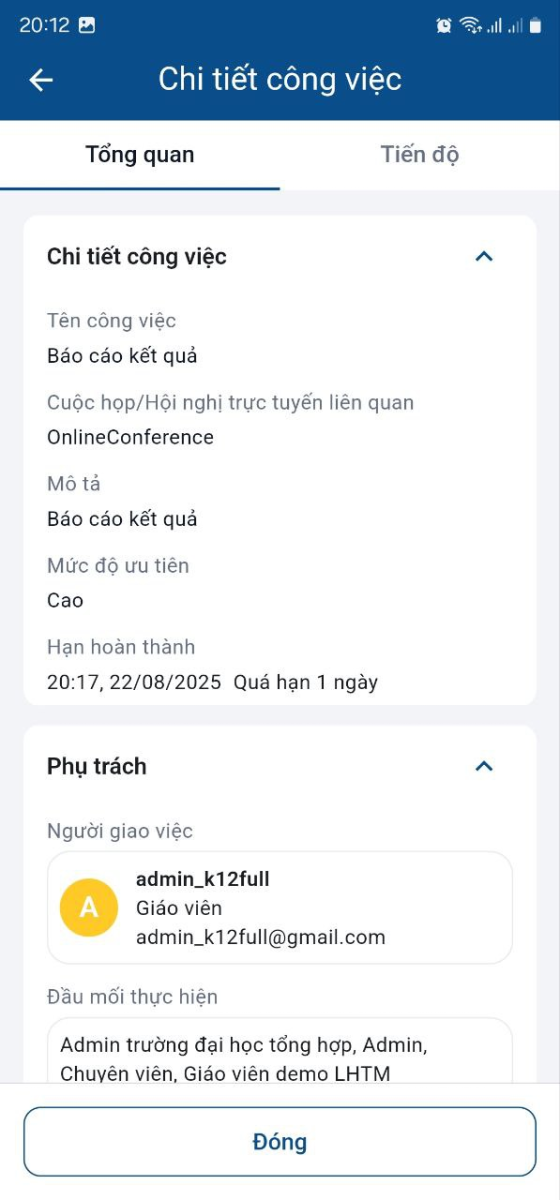
Chứa các thông tin chi tiết liên quan đến công việc bao gồm:
Chi tiết công việc:
- Tên công việc
- Cuộc họp/Hội nghị trực tuyến liên quan
- Mô tả
- Mức độ ưu tiên
- Hạn hoàn thành
- Tài liệu đính kèm
Phụ trách:
- Người giao việc
- Đầu mối thực hiện
- Người thực hiện ngoài đơn vị
6. Xem tiến độ thực hiện công việc
Bước 1: Click vào công việc muốn xem chi tiết
.png)
Bước 2: Hệ thống hiển thị màn hình Xem chi tiết của công việc đó >> Click vào Tab Tiến độ
Người giao việc có thể xem trạng thái công việc của các người thực hiện được giao trong công việc.
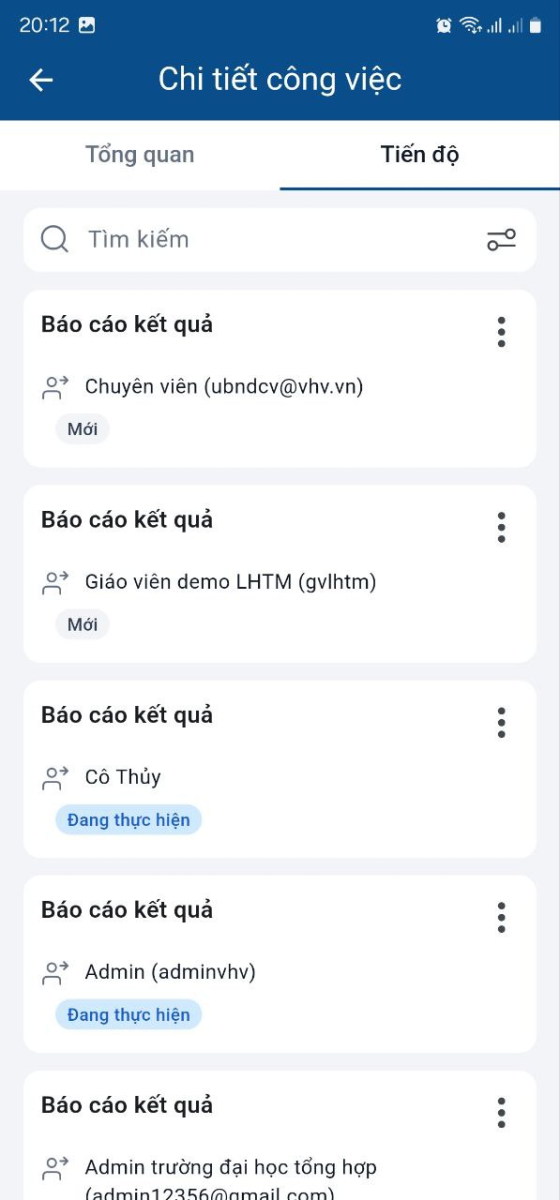
7. Cập nhật trạng thái công việc
Người dùng có thể tự cập nhật trạng thái công việc mà mình giao cho người khác. Để cập nhật được trạng thái công việc, người dùng truy cập:
Bước 1: Truy cập danh sách Công việc tôi giao
.png)
Bước 2: Click vào Xem chi tiết công việc
.png)
Bước 3: Hệ thống hiển thị thông tin chi tiết của công việc >> Click vào Tab Tiến độ
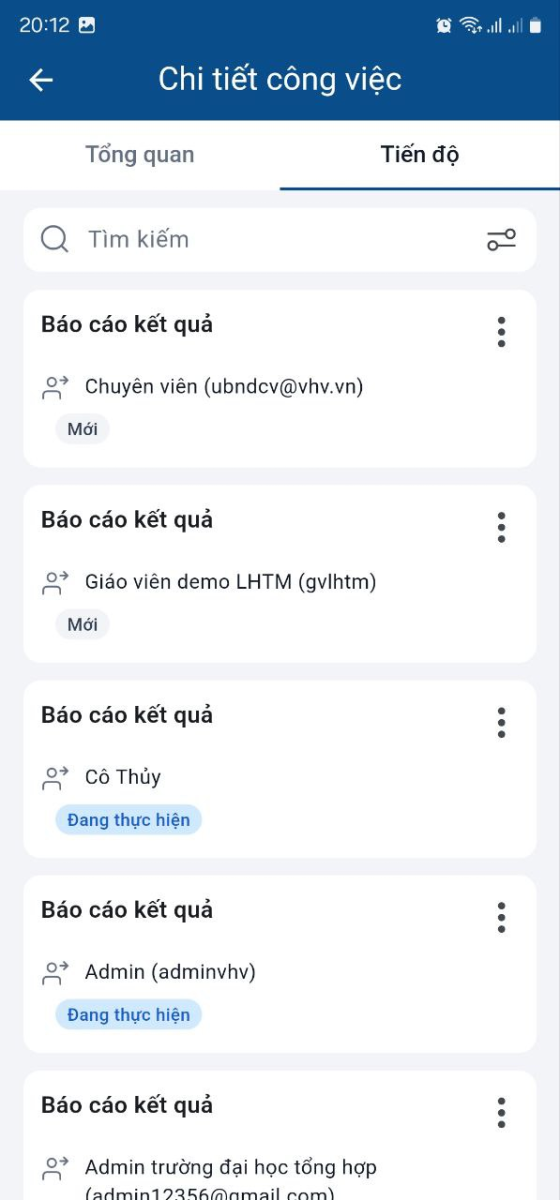
Bước 4: Click vào nút 3 chấm >> Hiển thị các hành động thực hiện đối với công việc
.png)
- Với trạng thái Mới >> Hiển thị 2 trạng thái để cập nhật là Đang thực hiện, Hoàn thành
- Với trạng thái Đang thực hiện >> Hiển thị 2 trạng thái để cập nhật là Mới, Hoàn thành
8. Nhắc việc
Nhắc việc là hành động giúp người giao việc có thể chủ động nhắc người thực hiện hoàn thành công việc được giao. Có 2 cách để nhắc việc:
- Cách 1: Nhắc việc ở tab Tiến độ trong màn hình chi tiết công việc
Bước 1: Truy cập danh sách Công việc tôi giao
.png)
Bước 2: Click vào xem chi tiết công việc
.png)
Bước 3: Hệ thống hiển thị thông tin chi tiết của công việc >> Click vào Tab Tiến độ thực hiện
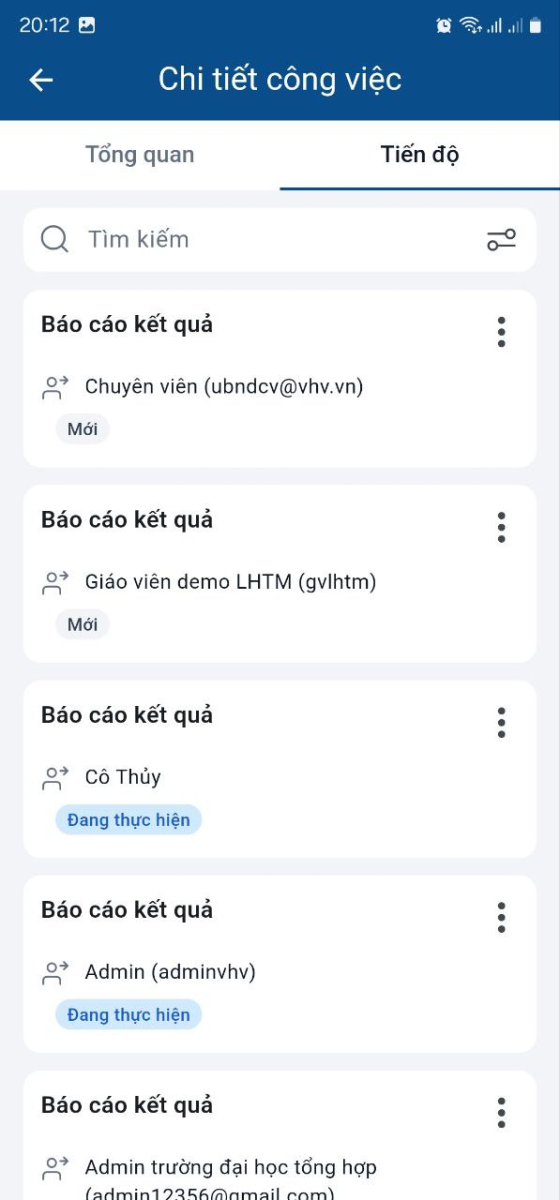
Bước 4: Click vào nút 3 chấm >> Hiển thị các hành động thực hiện đối với công việc
.png)
Lưu ý: Hành động nhắc việc chỉ hiển thị với những đầu mối chưa hoàn thành công việc
Bước 5: Click chọn Nhắc việc >> Hiển thị màn hình xác nhận hành động
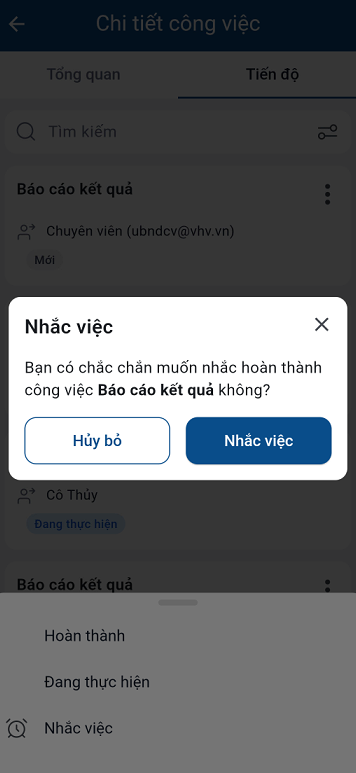
Khi xác nhận Nhắc việc >> Hệ thống sẽ thông báo tới cho người thực hiện công việc được nhắc
- Cách 2: Nhắc việc ở Danh sách công việc tôi giao
Bước 1: Truy cập danh sách Công việc tôi giao
.png)
Bước 2: Thực hiện click vào dấu 3 chấm >> Hiển thị hành động đối với công việc đó
.png)
Bước 3: Click vào hành động nhắc việc >> Hệ thống yêu cầu người dùng xác nhận hành động Nhắc việc
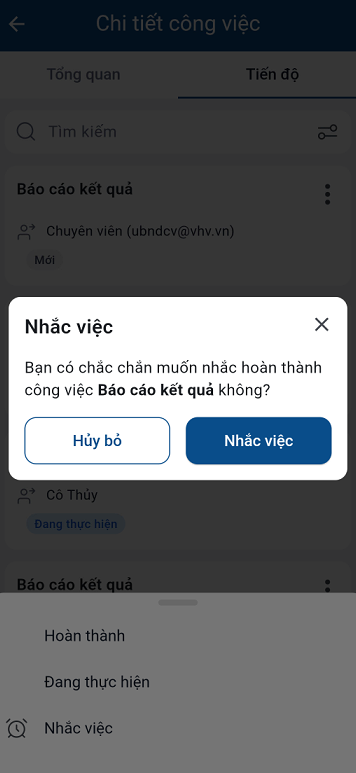
Khi xác nhận Nhắc việc >> Hệ thống sẽ thông báo tới cho người thực hiện công việc được nhắc
Lưu ý: Hệ thống sẽ thực hiện nhắc việc những người thực hiện chưa hoàn thành công việc
9. Yêu cầu cập nhật lại công việc
Yêu cầu cập nhật lại công việc là hành động giúp người giao việc có thể yêu cầu người thực hiện thực hiện và cập lại kết quả công việc.
Bước 1: Truy cập danh sách Công việc tôi giao
.png)
Bước 2: Click vào Xem chi tiết công việc
.png)
Bước 3: Hệ thống hiển thị thông tin chi tiết của công việc >> Click vào Tab Tiến độ
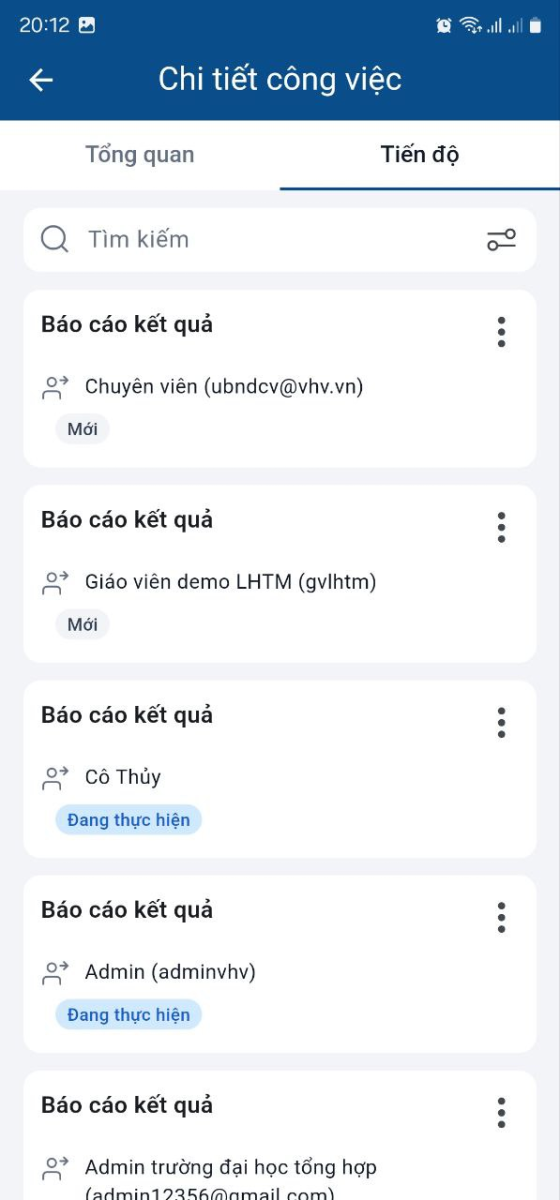
Bước 4: Click vào nút 3 chấm >> Hiển thị các hành động thực hiện đối với công việc
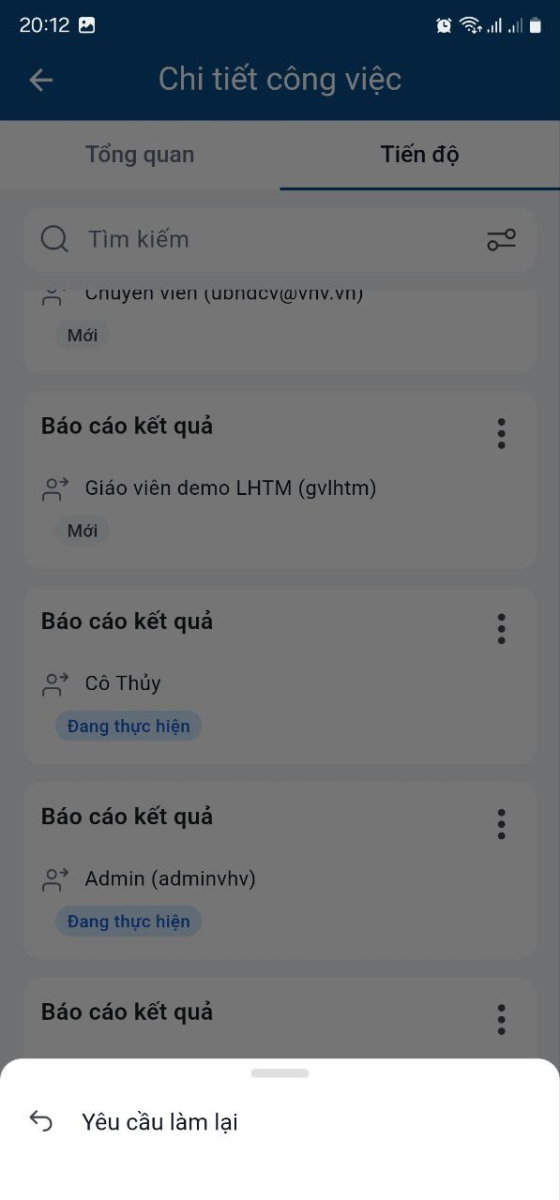
Bước 5: Click chọn vào Yêu cầu làm lại >> Hiển thị màn hình xác nhận hành động >> Nhập lý do và gửi yêu cầu tới người thực hiện
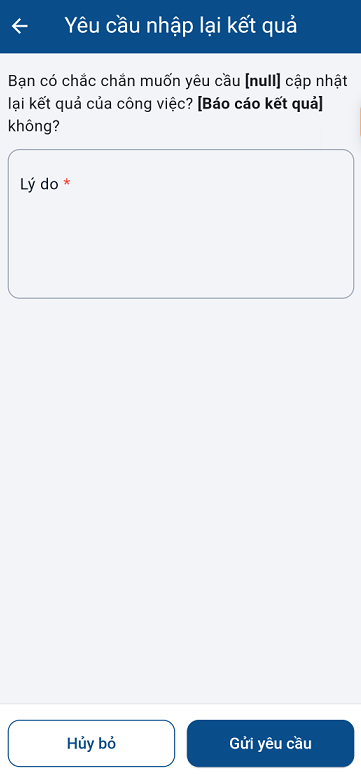
Khi xác nhận Yêu cầu cập nhật lại công việc >> Hệ thống sẽ thông báo tới cho người thực hiện và chuyển đổi trạng thái thành Đang thực hiện
Lưu ý: Icon Yêu cầu cập nhật lại công việc chỉ hiển thị với những công việc có trạng Hoàn thành
10. Chỉnh sửa công việc
Bước 1: Truy cập danh sách Công việc tôi giao
.png)
Bước 2: Thực hiện click vào dấu 3 chấm >> Hiển thị hành động đối với công việc đó
.png)
Bước 3: Hệ thống hiển thị form thêm mới >> Thực hiện chỉnh sửa theo mong muốn
Lưu ý: Không được phép sửa thông tin Người giao việc và Loại đầu mối thực hiện công việc là cá nhân hay đơn vị
Bước 4: Thực hiện lưu form sau khi chỉnh sửa
10. Xóa công việc
Bước 1: Truy cập danh sách Công việc tôi giao
.png)
Bước 2: Thực hiện click vào dấu 3 chấm >> Hiển thị hành động đối với công việc đó
.png)
Bước 3: Chọn vào hành động Xóa công việc >> Hệ thống hiển thị form xác nhận hành động
.png)
Bước 4: Chọn button Xóa >> Hệ thống sẽ xóa công việc và thực hiện thông báo tới tất cả đầu mối thực hiện